Zabezpečte své soukromí při surfování online instalací prohlížeče Tor na Linuxu založeném na Almalinux 8 RPM pomocí příkazového terminálu.
Pokud jde o přístup k notoricky známým temným webovým standardním prohlížečům, nejsou bezpečné bez jakékoli technologie třetích stran. V takových situacích je vyžadován prohlížeč Tor, který používá síť Tor, kterou každý den používají asi dva miliony lidí. Je založen na Mozilla Firefox. Jméno Tor bylo původně zkratkou znamenající „The Onion Router“. Odkaz na cibuli nebyl náhodný, ale měl naznačit, že síť Tor se skládá z několika vrstev, díky nimž mohou uživatelé anonymně surfovat po internetu.
V Tor Network jsou všechny datové pakety odesílány z uzlu na uzel (proxy server), aniž by jakýkoli bod znal předchozí body. Obdržíte také náhodnou anonymní IP adresu. Ani zde však neexistuje 100% záruka bezpečnosti, protože každý systém může být potenciálně zneužit zločinci, například prostřednictvím sociálního inženýrství nebo jinými metodami. Nejen, že máte přístup k temnému webu pomocí prohlížeče Tor, ale můžete také surfovat na běžném webu. Zabezpečení je vyšší, ale rychlost je nižší kvůli mnoha odklonům.
Stejně jako samotný temný web není Tor Browser nelegální. V důsledku toho si můžete jednoduše zdarma stáhnout balíček prohlížeče Tor.
Kroky k instalaci prohlížeče Tor v AlmaLinux 8
1. Požadavky
K provedení tohoto návodu k instalaci Tor Browser na AlmaLinux 8 založeném na RedHat potřebují uživatelé aktivní připojení k internetu a přístup uživatele sudo bez oprávnění root.
2. Stáhněte si balíček Tor Browser RPM
Tor Browser není k dispozici prostřednictvím výchozího úložiště Alamlinux 8, proto jej musíme stáhnout ručně. Navštivte oficiální web tohoto prohlížeče a získejte jeho nejnovější balíček dostupný pro Linux.
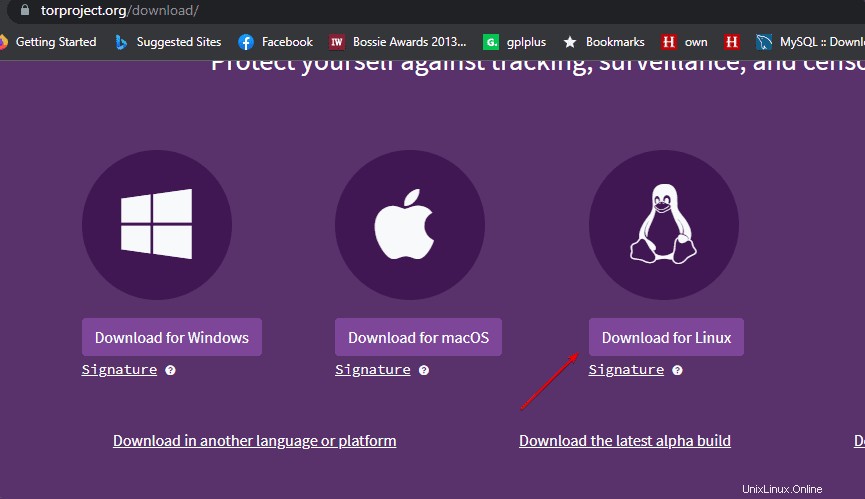
3. Otevřete příkazový terminál
Po dokončení stahování instalačního souboru prohlížeče otevřete svůj příkazový terminál a přepněte na „Stahování ” protože vše, co stáhneme, jde do něj ve výchozím nastavení.
cd Downloads
Přepnout na extrahovanou složku:
cd tor-browser_en-US/
Nyní rozbalte soubor tar prohlížeče Tor, který jsme stáhli.
tar -xf tor-browser-linux64-*_en-US.tar.xz
4. Nainstalujte Tor Browser na AlmaLinux 8
Po rozbalení souboru jej zaregistrujte, abyste vytvořili zástupce pro spouštění aplikací pro snadné spuštění prohlížeče Tor.
./start-tor-browser.desktop --register-app
5. Spusťte prohlížeč
Přejděte do spouštěče aplikací AlmaLinuxu 8 a jednoduše klikněte na „Aktivity “ a vyhledejte „Prohlížeč Tor “. Když se objeví jeho ikona, klikněte a spusťte to samé.
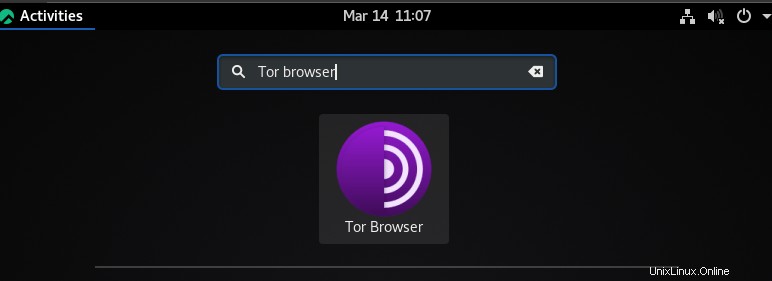
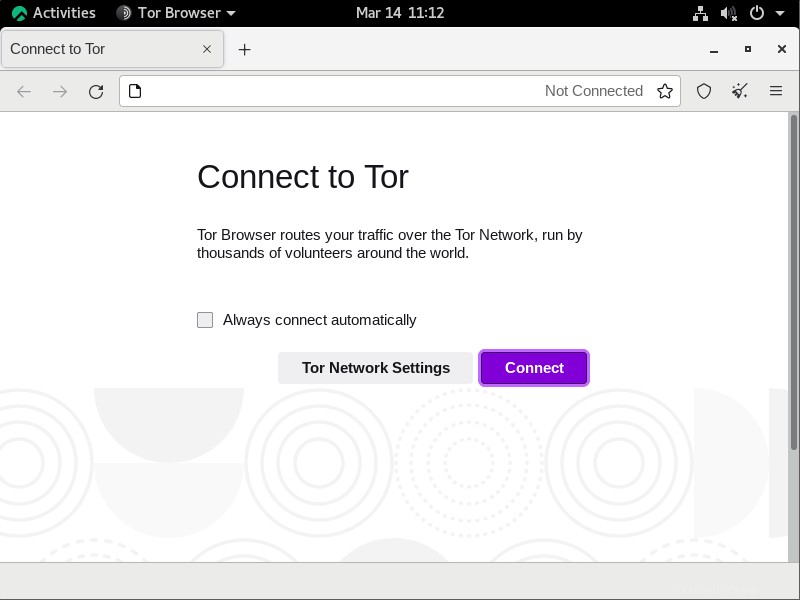
Jednoduše klikněte na „Připojit ” pro navázání připojení k síti Tor a zahájení bezpečného procházení.
6. Jak aktualizovat prohlížeč Tor na AlmaLinux
Jakmile nainstalujeme prohlížeč Tor, můžeme jej použít ke stažení nejnovějších dostupných aktualizací verzí. Chcete-li zkontrolovat aktualizace, otevřete prohlížeč Tor.
• Klikněte na ikonu Hamburger
• Přejděte do sekce Nápověda a klikněte na prohlížeč About Tor
To automaticky zkontroluje a umožní vám nainstalovat nejnovější aktualizace, pokud jsou k dispozici.
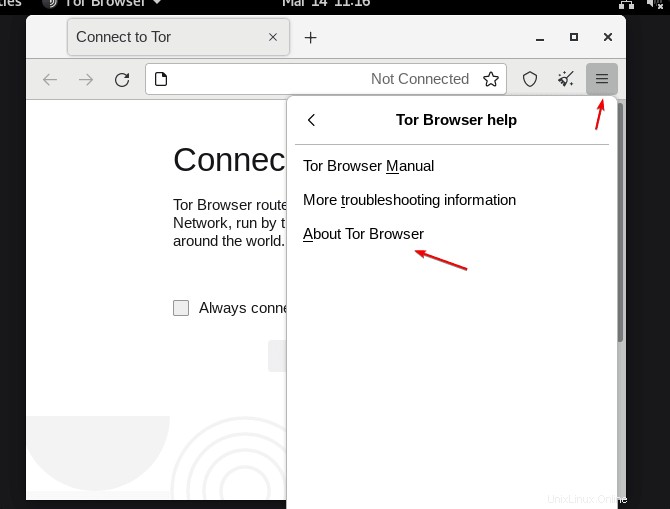
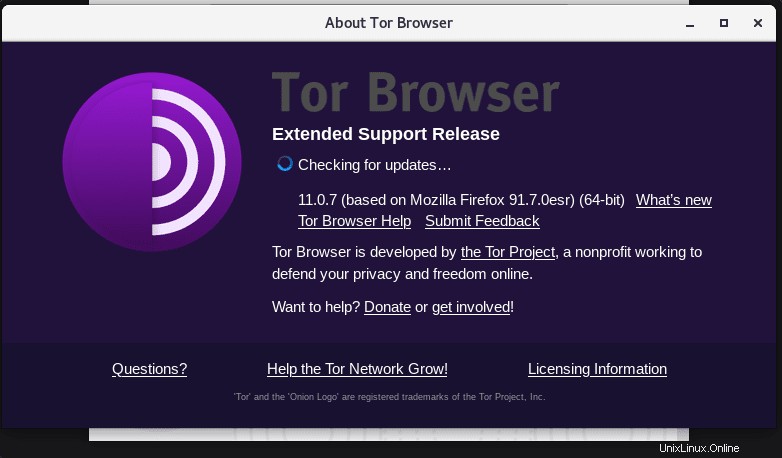
7. Odinstalovat nebo odebrat
Pokud již na svém Almalinuxu 8 nechcete prohlížeč Tor, můžeme jej odstranit pomocí níže uvedeného příkazu:
rm ~/.local/share/applications/start-tor-browser.desktop